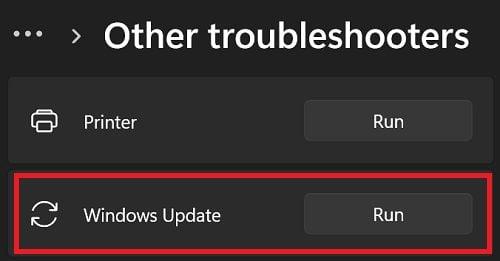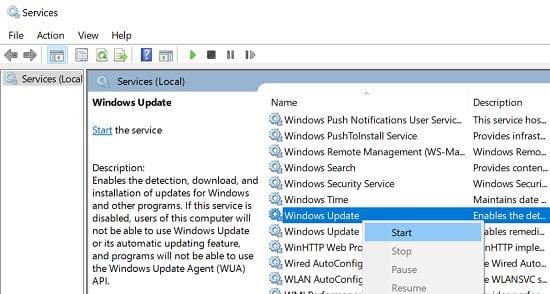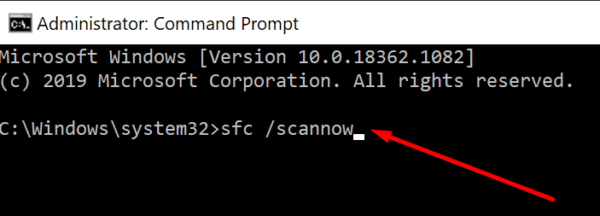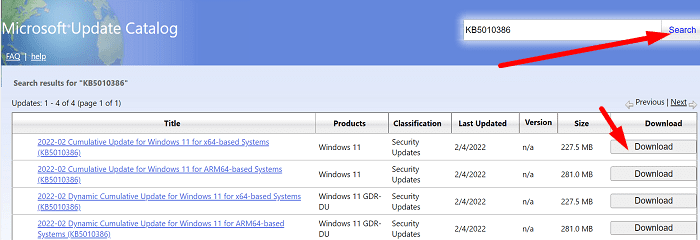Le code d'erreur 0x80071160 peut parfois vous empêcher d'installer les dernières mises à jour Windows sur votre ordinateur. S'il ne s'agit que d'un problème temporaire, le redémarrage de votre ordinateur et de votre routeur devrait suffire à le résoudre. Si le problème persiste, suivez les étapes de dépannage ci-dessous.
Comment corriger le code d'erreur 0x80071160 sous Windows ?
Exécutez l'outil de dépannage de Windows Update
L'exécution de l'outil de dépannage intégré de Windows Update est la première solution que vous devez utiliser pour corriger les erreurs de Windows Update. Microsoft a développé cet outil spécifiquement pour corriger les erreurs de mise à jour.
Accédez à Paramètres et sélectionnez Système . Ensuite, cliquez sur Dépannage et sélectionnez Autres dépanneurs . Laissez l' outil de dépannage de Windows Update analyser votre ordinateur et corriger le code d'erreur 0x80071160.
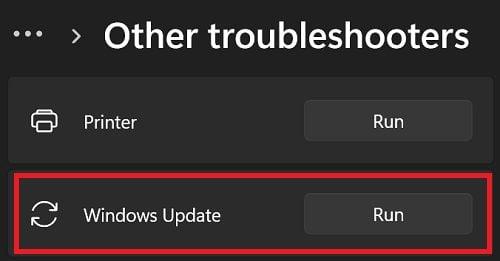
Ensuite, redémarrez votre ordinateur et vérifiez si l'erreur persiste.
Redémarrez les services de mise à jour
Assurez-vous que Windows Update et les services de transfert intelligent en arrière-plan sont en cours d'exécution sur votre ordinateur.
- Cliquez sur l' icône Rechercher et tapez services .
- Double-cliquez sur l' application Services .
- Faites un clic droit sur le service Windows Update .
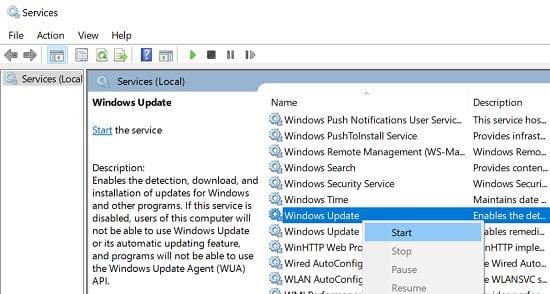
- Si l'état du service est Arrêté , sélectionnez Démarrer .
- Ensuite, double-cliquez sur le service de transfert intelligent en arrière -plan .
- Redémarrez le service s'il ne fonctionne pas.
Réinitialiser les composants de Windows Update
De plus, vous pouvez également utiliser l'invite de commande pour réinitialiser les composants de Windows Update.
- Lancez l'invite de commande en tant qu'administrateur.
- Exécutez les commandes ci-dessous pour arrêter les services de mise à jour :
net stop bitsnet stop wuauservnet stop appidsvcnet stop cryptsvc
- Exécutez les commandes suivantes pour supprimer les fichiers qmgr*.dat créés par BITS :
Del "%ALLUSERSPROFILE%\ApplicationData\Microsoft\Network\Downloader\*.*"
- Appuyez sur Y pour confirmer votre choix.
- Entrez les commandes ci-dessous pour vider le cache de Windows Update :
rmdir %systemroot%\SoftwareDistribution /S /Qrmdir %systemroot%\system32\catroot2 /S /Q
- Saisissez ensuite les commandes suivantes pour redémarrer les services de mise à jour :
net start bitsnet start wuauservnet start appidsvcnet start cryptsvc
- Vérifiez à nouveau les mises à jour.
Exécutez DISM et SFC pour réparer les fichiers système
Si certains de vos fichiers système sont corrompus, ne soyez pas surpris si vous ne pouvez pas installer les dernières mises à jour de Windows. Exécutez DISM et SFC pour réparer vos fichiers système et vérifiez à nouveau les mises à jour.
- Lancez l'invite de commande avec les privilèges d'administrateur.
- Ensuite, exécutez les commandes suivantes :
DISM.exe /Online /Cleanup-Image /Restorehealthsfc /scannow
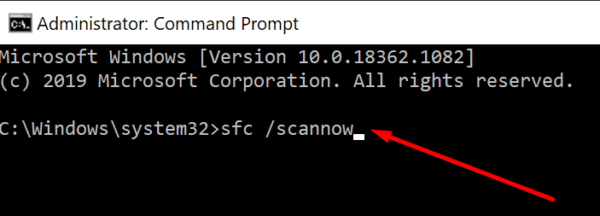
- Redémarrez votre ordinateur et vérifiez si vous pouvez installer les dernières mises à jour.
Télécharger manuellement les mises à jour
Si rien ne fonctionne, essayez d'installer manuellement les mises à jour problématiques. Si vous essayez d'installer une mise à jour cumulative, accédez au site Web du catalogue Microsoft Update . Entrez le numéro KB de la mise à jour dans le champ Rechercher et appuyez sur Entrée. Sélectionnez la mise à jour qui vous intéresse et cliquez sur le bouton Télécharger .
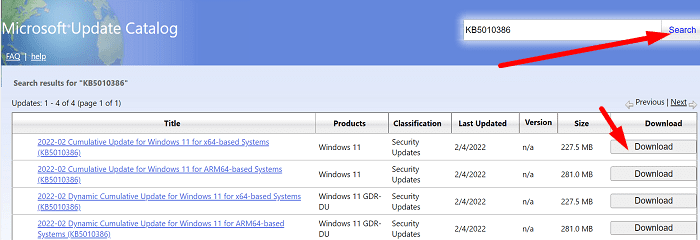
Si le code d'erreur 0x80071160 apparaît lorsque vous essayez d'installer une nouvelle version du système d'exploitation, utilisez l'assistant de mise à jour pour mettre à niveau votre ordinateur.
Conclusion
Si le code d'erreur 0x80071160 vous empêche de mettre à jour Windows, exécutez l'utilitaire de résolution des problèmes de mise à jour et redémarrez les services de mise à jour. Si le problème persiste, réinitialisez les composants Windows Update. De plus, exécutez DISM et SFC pour réparer les fichiers système défectueux. Si rien ne fonctionne, installez manuellement les mises à jour problématiques.
Avez-vous réussi à résoudre le problème et à mettre à jour votre ordinateur ? Cliquez sur les commentaires ci-dessous et dites-nous quelle solution a fonctionné pour vous.